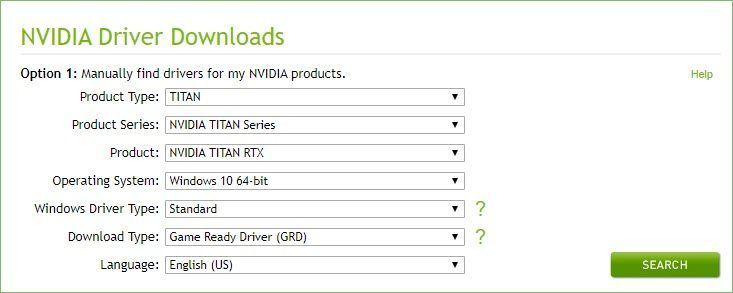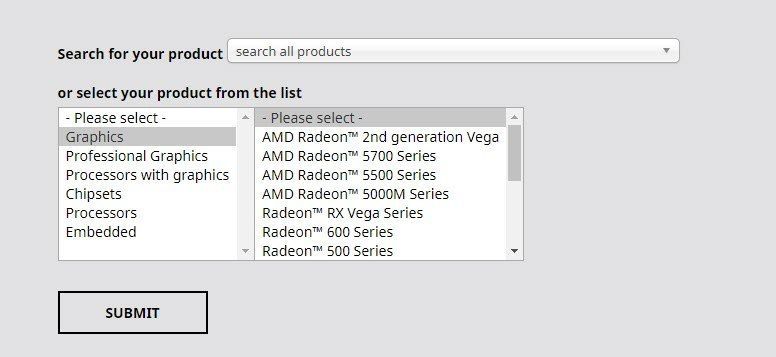'>
Trong Witcher 3, bạn có thể tận hưởng cuộc khám phá tự do chuyển vùng, tiêu diệt quái vật, đưa ra những lựa chọn khó khăn về đạo đức và không bao giờ cảm thấy mệt mỏi với nó. Khi bạn đang bước vào thế giới tưởng tượng phức tạp này, không gì làm bạn khó chịu hơn là gặp sự cố không khởi chạy. Bạn chắc chắn không đơn độc và nhiều người chơi đã giải quyết được Witcher 3 không khởi chạy vấn đề với các bản sửa lỗi bên dưới.
Hãy thử các bản sửa lỗi sau:
Dưới đây là danh sách các phương pháp đã giúp nhiều người chơi khác giải quyết vấn đề không khởi chạy Witcher 3 của họ.
- Chạy Witcher 3 với tư cách Quản trị viên
- Loại bỏ các chế độ
- Cập nhật trình điều khiển thiết bị
- Xác minh tính toàn vẹn của các tệp trò chơi
- Chạy trình kiểm tra tệp hệ thống
- Tắt lớp phủ trong trò chơi
- Vô hiệu hóa Antivirus tạm thời
- Tiến hành khởi động sạch
- Xóa tệp Gog.dll
- Làm sạch cài đặt lại
Khắc phục 1: Chạy Witcher 3 với tư cách Quản trị viên
Witcher 3 đôi khi không thể truy cập một số tệp trò chơi nhất định trên PC của bạn ở chế độ người dùng bình thường, điều này có thể là nguyên nhân gây ra sự cố không khởi chạy. Để khắc phục, bạn có thể thử chạy cả hai Steam / GOG và Witcher 3 với tư cách là quản trị viên.
1. Chạy Steam / GOG với tư cách Quản trị viên
1) Nhấp chuột phải vào Steam / GOG của bạn và chọn Tính chất .

2) Chọn Khả năng tương thích và đánh dấu vào Chạy chương trình này với tư cách quản trị viên cái hộp. Sau đó nhấp vào Ứng dụng > đồng ý .
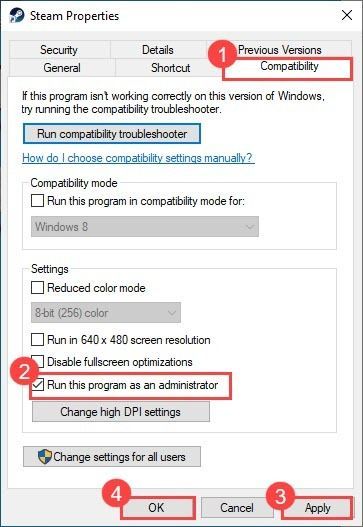 Điều này sẽ đảm bảo bạn có đặc quyền quản trị mỗi khi bạn mở Steam / GOG.
Điều này sẽ đảm bảo bạn có đặc quyền quản trị mỗi khi bạn mở Steam / GOG. 2. Chạy Witcher 3 với tư cách quản trị viên
Bạn cũng cần khởi động Witcher 3 ở chế độ quản trị để có toàn quyền truy cập vào tệp trò chơi. Ngoài ra, bạn nên chạy trò chơi ở chế độ tương thích với các hệ điều hành trước đó.
1) Đi tới thư mục mà bạn đã cài đặt Witcher 3 và tìm tệp thực thi Witcher 3.
Tệp thực thi cho trò chơi nằm ở:
- Đối với GOG: GOG Games The Witcher 3 Wild Hunt bin x64 witcher3.exe
- Đối với hơi nước: steam steamapps common The Witcher 3 bin x64 witcher3.exe
2) Nhấp chuột phải vào ứng dụng Witcher 3 của bạn và chọn Tính chất .
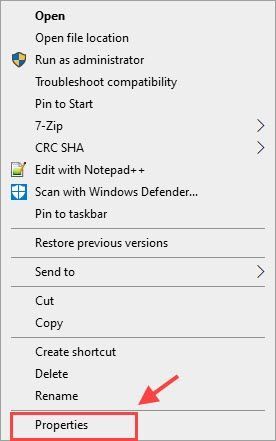
3) Chọn tab Tương thích và chọn hộp bên cạnh Chạy chương trình này trong chế độ tương thích cho: và chọn hệ điều hành trước của bạn. Sau đó đánh dấu Chạy chương trình này với tư cách quản trị viên . Nhấp chuột Ứng dụng > đồng ý .
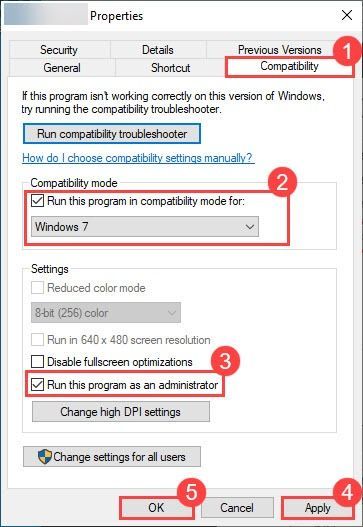 Bây giờ bạn có toàn quyền truy cập vào các tệp trò chơi. Khởi chạy lại nó để xem sự cố không khởi chạy Witcher 3 của bạn vẫn tiếp diễn.
Bây giờ bạn có toàn quyền truy cập vào các tệp trò chơi. Khởi chạy lại nó để xem sự cố không khởi chạy Witcher 3 của bạn vẫn tiếp diễn. Khắc phục 2: Loại bỏ các Mod
Nếu bạn đã thêm bất kỳ mod nào vào Witcher 3, bạn có thể gỡ cài đặt chúng để xem nó có hoạt động hay không. Witcher 3 có thể đã hoạt động tốt với các bản mod trước đó, nhưng đôi khi các bản mod có thể không thể đoán trước được.
Chỉ cần xóa thư mục con mod trong thư mục Witcher 3 và nó sẽ hoạt động. Sau đó, bạn có thể khởi chạy trò chơi để kiểm tra vấn đề. Nếu bạn có thể khởi chạy trò chơi một cách bình thường, thì thật tuyệt! Nếu không, bạn có thể thử cách sửa lỗi tiếp theo bên dưới.
Khắc phục 3: Cập nhật trình điều khiển thiết bị
Witcher 3 không khởi chạy có thể do sự cố trình điều khiển. Nếu trình điều khiển thiết bị của bạn (đặc biệt là trình điều khiển đồ họa của bạn) đã lỗi thời hoặc bị hỏng, bạn có thể gặp phải sự cố Witcher 3 không khởi chạy hoặc gặp sự cố. Để cải thiện trải nghiệm chơi game của bạn và sửa lỗi, bạn phải luôn cài đặt trình điều khiển đồ họa mới nhất.
Có hai cách để bạn cập nhật trình điều khiển của mình:
Tùy chọn 1 - Thủ công - Bạn sẽ cần một số kỹ năng máy tính và sự kiên nhẫn để cập nhật trình điều khiển của mình theo cách này, vì bạn cần tìm chính xác trình điều khiển phù hợp trực tuyến, tải xuống và cài đặt từng bước.
HOẶC LÀ
Tùy chọn 2 - Tự động (Được khuyến nghị) - Đây là tùy chọn nhanh nhất và dễ dàng nhất. Tất cả được thực hiện chỉ với một vài cú nhấp chuột - dễ dàng ngay cả khi bạn là người mới sử dụng máy tính.
Tùy chọn 1: Cập nhật trình điều khiển đồ họa của bạn theo cách thủ công
NVIDIA và AMD tiếp tục cập nhật trình điều khiển. Để tải chúng, bạn cần truy cập trang web chính thức của họ, tải xuống trình điều khiển tương ứng với phiên bản Windows cụ thể của bạn (ví dụ: Windows 10 64-bit) và cài đặt trình điều khiển theo cách thủ công.
- Đối với NVIDIA: Đi tới Tải xuống trình điều khiển NVIDIA .
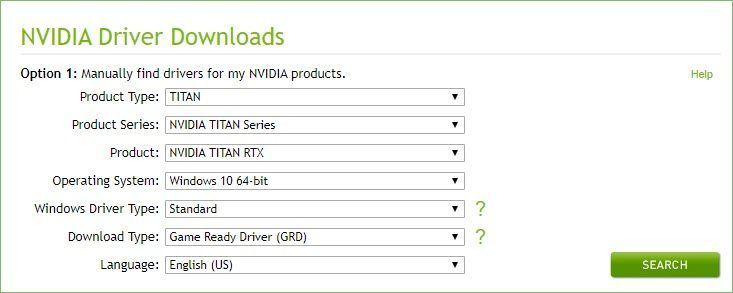
- Đối với AMD: Đi tới Trình điều khiển & Hỗ trợ AMD .
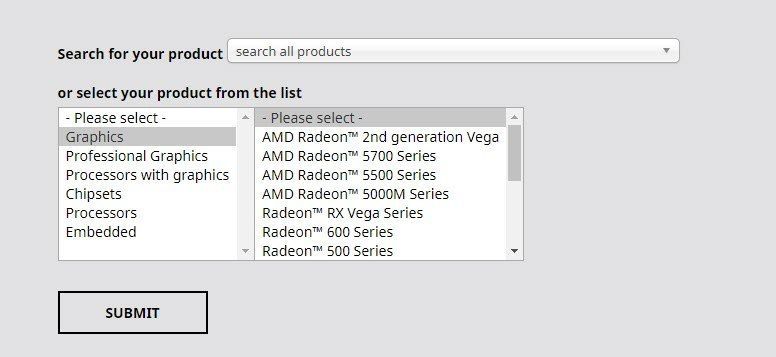
Khi bạn đã tải xuống đúng trình điều khiển cho hệ thống của mình, hãy nhấp đúp vào tệp đã tải xuống và làm theo hướng dẫn trên màn hình để cài đặt trình điều khiển. Sau đó, khởi động lại máy tính của bạn để các thay đổi có hiệu lực.
Tùy chọn 2: Tự động cập nhật trình điều khiển đồ họa của bạn (Được khuyến nghị)
Nếu bạn không có thời gian, sự kiên nhẫn hoặc kỹ năng máy tính để cập nhật trình điều khiển đồ họa theo cách thủ công, bạn có thể làm điều đó tự động với Lái xe dễ dàng .
Driver Easy sẽ tự động nhận dạng hệ thống của bạn và tìm các trình điều khiển chính xác cho nó. Bạn không cần biết chính xác hệ thống máy tính của mình đang chạy, bạn không cần phải mạo hiểm tải xuống và cài đặt sai trình điều khiển cũng như không cần lo lắng về việc mắc lỗi khi cài đặt.
Tất cả các trình điều khiển trong Driver Easy đều đến trực tiếp từ nhà sản xuất. Tất cả chúng đều được ủy quyền và bảo mật.Bạn có thể tự động cập nhật trình điều khiển của mình bằng MIỄN PHÍ hoặc là Đối với phiên bản của Driver Easy. Nhưng với Phiên bản chuyên nghiệp chỉ cần 2 cú nhấp chuột:
1) Tải xuống và cài đặt Driver Easy.
2) Chạy Driver Easy và nhấp vào Quét ngay cái nút. Driver Easy sau đó sẽ quét máy tính của bạn và phát hiện bất kỳ trình điều khiển nào có vấn đề.
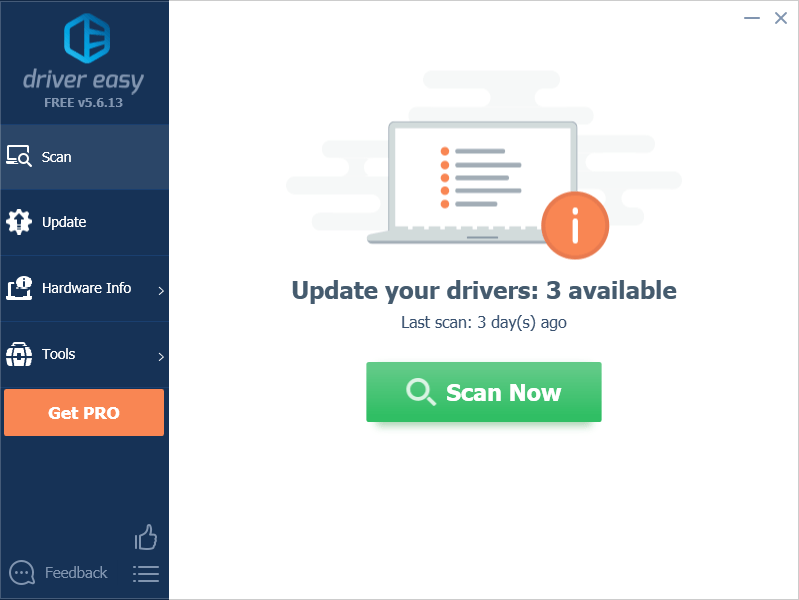
3) Nhấp vào Cập nhật tất cả để tự động tải xuống và cài đặt phiên bản chính xác của tất cả các trình điều khiển bị thiếu hoặc lỗi thời trên hệ thống của bạn (điều này yêu cầu Phiên bản chuyên nghiệp - bạn sẽ được nhắc nâng cấp khi nhấp vào Cập nhật tất cả. Bạn lấy hỗ trợ đầy đủ và một Đảm bảo hoàn tiền trong 30 ngày .)
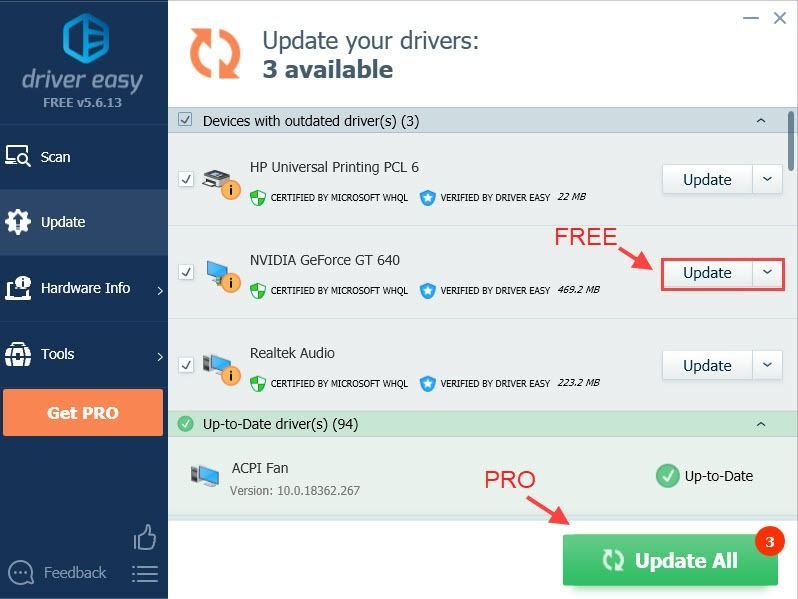
Ghi chú: Bạn có thể làm điều đó miễn phí nếu muốn, nhưng một phần là thủ công.
4) Khởi động lại PC của bạn và khởi chạy lại Witcher 3 để kiểm tra sự cố.
Nếu bạn cần hỗ trợ, vui lòng liên hệ với nhóm hỗ trợ của Driver Easy theo địa chỉ support@drivereasy.com .Khắc phục 4: Xác minh tính toàn vẹn của các tệp trò chơi
Nếu bạn đã cài đặt trình điều khiển đồ họa mới nhất nhưng Witcher vẫn không khởi chạy, thì thủ phạm có thể là các tệp trò chơi bị hỏng.
- Đối với GOG:
- Khởi chạy GOG Galaxy
- Đi đến Trò chơi chuyển hướng.
- Nhấp chuột HƠN > Quản lý cài đặt > Xác minh / Sửa chữa > XÁC MINH TRÒ CHƠI .
- Đối với hơi nước:
- Khởi chạy Steam
- Đi đến Thư viện .
- Nhấp chuột phải vào Witcher 3 và chọn Tính chất .
- Chọn Tập tin có sẵn tab và nhấp vào Xác minh tính toàn vẹn của bộ nhớ cache trò chơi .
- Đối với nguồn gốc:
- Khởi chạy nguồn gốc
- Lựa chọn Nhưng tro chơi của tôi .
- Nhấp chuột phải vào trò chơi và chọn Trò chơi sửa chữa .
Sau khi sửa chữa các tệp trò chơi, hãy khởi chạy lại Witcher 3 của bạn để xem sự cố vẫn tiếp diễn.
Nếu Witcher 3 vẫn không khởi chạy, có thể đã xảy ra sự cố với các tệp hệ thống của bạn. Hãy thử bản sửa lỗi tiếp theo bên dưới để kiểm tra lỗi tệp hệ thống bằng Trình kiểm tra tệp hệ thống.
Khắc phục 5: Chạy trình kiểm tra tệp hệ thống
Trình kiểm tra tệp hệ thống là một công cụ tích hợp để quét các tệp hệ thống bị hỏng và nó sẽ sửa chữa mọi tệp bị thiếu hoặc bị hỏng được phát hiện.
1) Nhập cmd vào hộp Tìm kiếm. Sau đó nhấp chuột phải Dấu nhắc lệnh và chọn Chạy như quản trị viên .
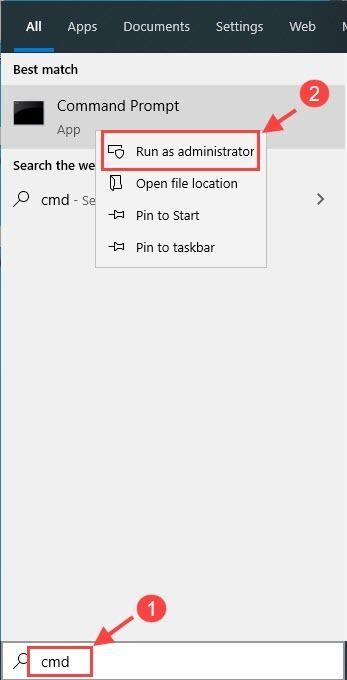
2) Nhập lệnh: sfc / scannow trong cửa sổ và nhấn Đi vào .
sfc / scannow
3) Chờ quá trình xác minh kết thúc. Quá trình này có thể mất 3-5 phút.
Khi quá trình xác minh kết thúc, bạn có thể nhận được một trong các thông báo sau:
- Bảo vệ tài nguyên Windows không tìm thấy bất kỳ vi phạm tính toàn vẹn nào .
Điều đó có nghĩa là bạn không có bất kỳ tệp hệ thống nào bị thiếu hoặc bị hỏng. Bạn có thể tiếp tục với bản sửa lỗi tiếp theo để giải quyết vấn đề của mình. - Bảo vệ tài nguyên Windows đã tìm thấy các tệp bị hỏng và sửa chữa chúng thành công
Bạn có thể thực hiện khởi động lại và thử khởi chạy lại trò chơi để xem sự cố không khởi chạy Witcher 3 có biến mất hay không.
Khắc phục 6: Vô hiệu hóa lớp phủ trong trò chơi
Đôi khi lớp phủ trong trò chơi có thể ảnh hưởng đến trò chơi của bạn và sự cố không khởi chạy Witcher 3 của bạn có thể do tính năng này gây ra. Trò chơi chỉ đơn giản là mất nhiều thời gian để phản ứng khi lớp phủ được bật.
Để đảm bảo đây có phải là vấn đề của bạn hay không, bạn có thể truy cập thư mục bạn đã cài đặt trò chơi và chạy Witcher 3 .exe tại đây. Nếu phương pháp này hoạt động, bạn có thể đi tới trình khởi chạy Trò chơi của mình và tắt lớp phủ trong trò chơi.
- Đối với GOG:
- Trên trang thư viện của trò chơi, hãy chọn Cài đặt > Bỏ chọn Lớp phủ trong trò chơi cái hộp. Sau đó nhấp vào đồng ý .
- Đối với hơi nước:
- Nhấp chuột phải vào trò chơi trong Thư viện > Chọn Tính chất > Dưới chung , bỏ chọn hộp bên cạnh Bật Lớp phủ hơi nước khi ở trong trò chơi
- Đối với nguồn gốc:
- nhấp vào Nguồn gốc ở góc trên bên trái của cửa sổ> chọn Cài đặt ứng dụng > Hơn > NGUỒN GỐC TRONG TRÒ CHƠI > di chuyển thanh trượt để tắt Bật nguồn gốc trong trò chơi
Sau khi tắt lớp phủ trong trò chơi, bạn có thể khởi chạy lại Witcher 3 của mình. Nếu Witcher 3 ra mắt thành công, thì thật tuyệt! Nhưng nếu không, bạn có thể thử cách khắc phục tiếp theo bên dưới.
Khắc phục 7: Vô hiệu hóa Antivirus
Sự cố không khởi chạy của Witcher 3 đôi khi do phần mềm chống vi-rút của bạn bị can thiệp. Để xem đó có phải là vấn đề của bạn hay không, hãy tạm thời tắt chương trình chống vi-rút của bạn và kiểm tra xem sự cố vẫn tiếp diễn.
Ngoài ra, bạn có thể thêm toàn bộ thư mục nơi Witcher 3 được cài đặt vào danh sách loại trừ của nó.
Theo các liên kết bên dưới để tìm hiểu cách thực hiện:
Thử khởi chạy lại trò chơi của bạn để xem Witcher 3 có hoạt động bình thường trở lại hay không.
Khắc phục 8: Thực hiện khởi động sạch
Witcher 3 của bạn không khởi chạy có thể do các ứng dụng xung đột khác gây ra. Để xem đó có phải là vấn đề của bạn hay không, hãy thử thực hiện khởi động sạch.
1) Loại msconfig trong hộp Tìm kiếm và chọn Cấu hình hệ thông .
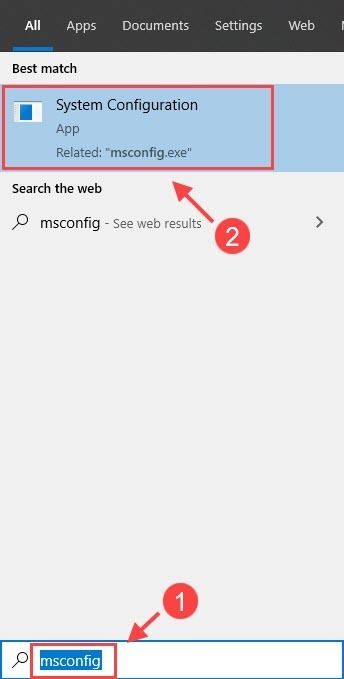
2) Nhấp vào Dịch vụ tab và kiểm tra Ẩn tất cả các dịch vụ của Microsoft hộp, sau đó nhấp vào Vô hiệu hóa tất cả . Nhấp chuột đồng ý để áp dụng các thay đổi.
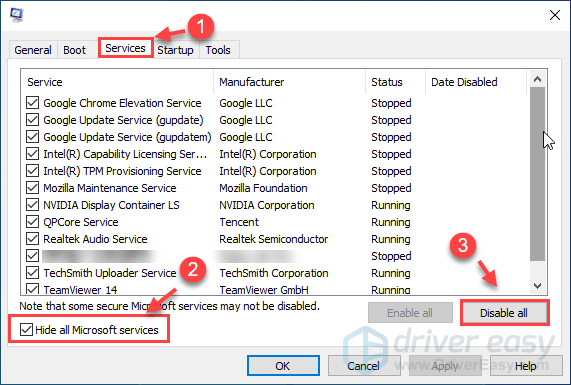
3) Trên bàn phím của bạn, nhấn Ctrl + Shift + Esc đồng thời để mở Quản lý công việc và nhấp vào Khởi động chuyển hướng.
4) Chọn mọi ứng dụng khởi động và nhấp vào Vô hiệu hóa .
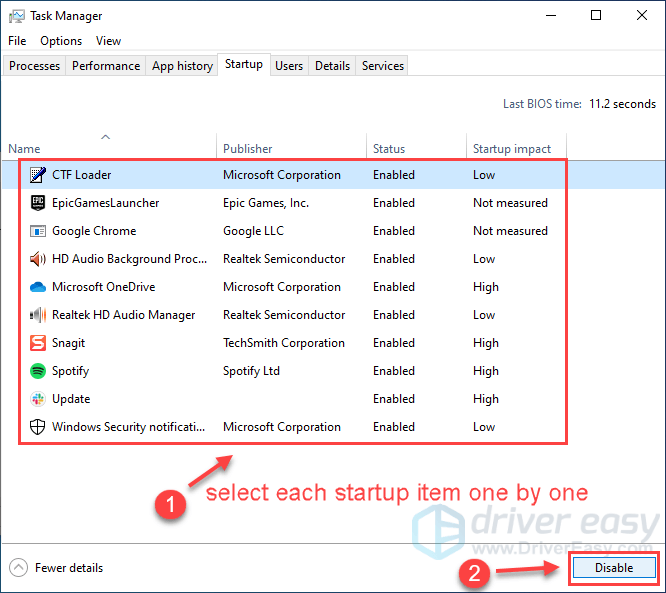
5) Khởi động lại PC của bạn và khởi chạy lại Witcher 3.
Nếu Witcher 3 khởi chạy lại thành công, thì xin chúc mừng! Tuy nhiên, bạn sẽ cần tìm ra phần mềm có vấn đề. Đây là cách làm:
- Mở lại Cấu hình hệ thống.
- Bật các dịch vụ và ứng dụng mà bạn đã tắt từng cái một cho đến khi bạn phát hiện ra vấn đề.
- Sau khi bật từng ứng dụng khởi động, bạn cần khởi động lại máy tính của mình để tìm ứng dụng xung đột.
Sau khi phát hiện ra phần mềm có vấn đề, bạn có thể phải gỡ cài đặt hoặc vô hiệu hóa phần mềm đó để tránh gặp phải sự cố tương tự trong tương lai.
Khắc phục 9: Xóa GoG.dll
Nếu bạn đã từng chuyển Witcher 3 của mình từ GOG sang Steam, có thể có hai tệp .dll trong Steam> steamapps> common> The Witcher 3> bin thư mục. Một trong số đó là Steam.dll và cái còn lại là GoG.dll. Bạn có thể xóa GoG.dl l tập tin và thử chạy lại Witcher 3 để kiểm tra sự cố của bạn.
Khắc phục 10: Thực hiện cài đặt lại
Nếu các phương pháp trên không giải quyết được sự cố của bạn, bạn có thể cài đặt lại Witcher 3 để xem sự cố vẫn tiếp diễn.
1) Nhấn các cửa sổ phím + R đồng thời để mở hộp Run.
2) Loại appwiz.cpl trong hộp và đánh Đi vào .
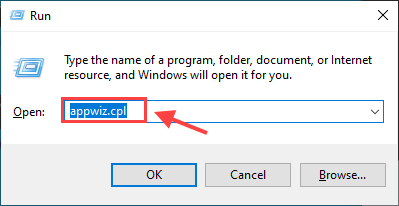
3) Nhấp chuột phải vào Witcher 3 và chọn Gỡ cài đặt .
4) Tải lại trò chơi để xem lần này nó có khởi chạy bình thường không.
Chúng tôi thực sự hy vọng rằng một trong các bản sửa lỗi ở trên đã giải quyết được sự cố không khởi chạy Witcher 3 của bạn. Nếu sự cố vẫn tiếp diễn, hãy đảm bảo PC của bạn đáp ứng các thông số kỹ thuật hệ thống tối thiểu để chạy trò chơi.
YÊU CẦU TỐI THIỂU:
| CÁC | Windows 64-bit (10, 8, 8.1, 7) |
| Bộ xử lý | CPU Intel Core i5-2500K 3.3GHz CPU AMD Phenom II X4 940 |
| Ký ức | RAM 6 GB |
| Đồ họa | GPU Nvidia GeForce GTX 660 GPU AMD Radeon HD 7870 |
| Lưu trữ | 35 GB dung lượng khả dụng |
YÊU CẦU ĐỀ XUẤT:
| CÁC | Windows 64-bit (10, 8, 8.1, 7) |
| Bộ xử lý | CPU Intel Core i7 3770 3,4 GHz CPU AMD AMD FX-8350 4 GHz |
| Ký ức | RAM 8 GB |
| Đồ họa | CPU Intel Core i7 3770 3,4 GHz CPU AMD AMD FX-8350 4 GHz |
| Lưu trữ | 35 GB dung lượng khả dụng |
Để thu thập thông tin chi tiết về máy tính của bạn, bạn có thể mở Công cụ chẩn đoán DirectX.
- Trên bàn phím của bạn, nhấn Phím logo Windows và R đồng thời để mở Chạy cái hộp.
- Kiểu dxdiag trong hộp và đánh Đi vào .
Tại đây, bạn có thể kiểm tra đồ họa, âm thanh của máy tính và các thiết bị khác liên quan đến trò chơi. Bạn cũng có thể tạo báo cáo Dxdiag bằng cách nhấp vào Lưu tất cả thông tin .